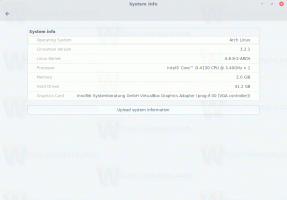Aktivera eller inaktivera undermenyer i Start-menyn i Windows 10
Den allra första implementeringen av Start-menyn i Windows 95 baserades på konceptet med överlappande undermenyer. Men sedan Windows XP har Microsoft ständigt ändrat beteendet för Start-menyn, lagt till nya funktioner och ett nytt utseende. Den senaste versionen av Start-menyn som vi nu har i Windows 10, kombinerar startmenyns idéer från Windows 7 med startskärmen i Windows 8. Det inkluderar levande brickor såväl som klassiska menyalternativ. Du kanske är intresserad av att inaktivera undermenyer för Start-menyn så att objekt inte utökas automatiskt när du håller muspekaren över dem. Så här aktiverar eller inaktiverar du dessa undermenyer.
Den nya Start-menyn kan anpassas via dess egenskaper. Där kan du aktivera undermenyalternativet mycket enkelt, följ bara steg-för-steg-instruktionerna nedan.
- Högerklicka på ett tomt område i aktivitetsfältet. Du kommer att få en snabbmeny, där måste du klicka på Egenskaper Artikel.
- Dialogrutan Egenskaper för aktivitetsfältet öppnas på skärmen.
- Växla till fliken Startmeny. Där hittar du Anpassa knapp.
Klicka på det. - Avmarkera Öppna sumbenus när jag pausar på dem med muspekaren och klicka på OK-knappen.
När det här alternativet är aktiverat kan du pausa med muspekaren på vissa objekt i Start-menyn, och de kommer att utökas till höger automatiskt:
När du har inaktiverat det här alternativet måste du klicka på objektet med pilen för att expandera underobjekten.
Det kommer inte att utökas automatiskt längre.